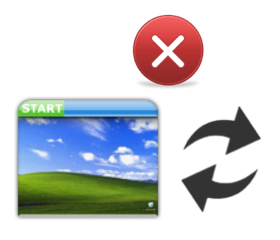
Windows Updateが何度やっても「他のプログラムを現在インストールしています。数分してから再実行してください。」といったエラーが出る場合の解決法を説明します。
スポンサーリンク
1. エラー内容
Windows Updateのエラー時には、例えば次のようなエラー画面が表示されます。
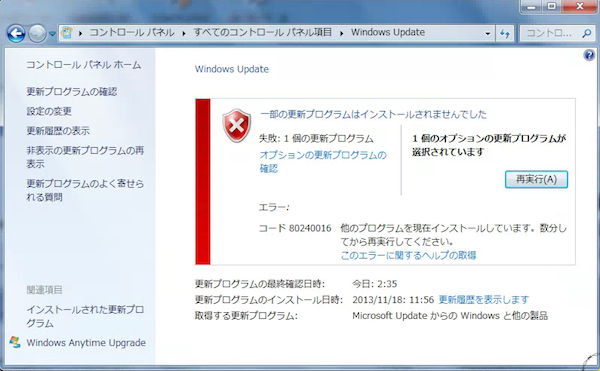
エラーの表示は、
- 「一部の更新プログラムはインストールされませんでした。」
- 「他のプログラムを現在インストールしています。数分してから再実行してください。」
と表示されるかと思います。
2. 今回説明するエラー解決の内容
何らかの問題があってWindows Updateの実行ができずにエラーが出ているので、Windows Updateを制御しているプログラムを一旦停止させて、それから再度開始させてやります。
スポンサーリンク
3. エラー解決法の手順
以下の手順では、Windows7を使って説明します。Windows XPやVistaや8の場合も基本的には同じです。
▶ Windowsの左下の「スタート」ボタンを左クリックしてから、「すべてのプログラム」を左クリックします。
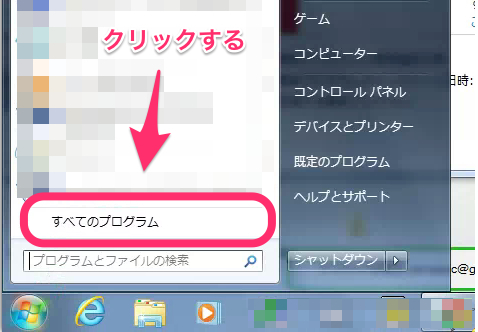
▶ 「アクセサリ」と書かれたフォルダを左クリックします。
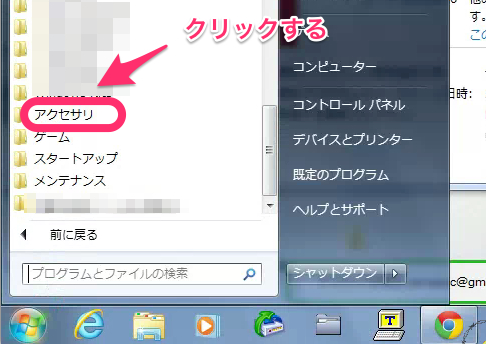
▶ 「アクセサリ」のフォルダの中にある、「コマンドプロンプト」というプログラムのアイコンを左クリックします。
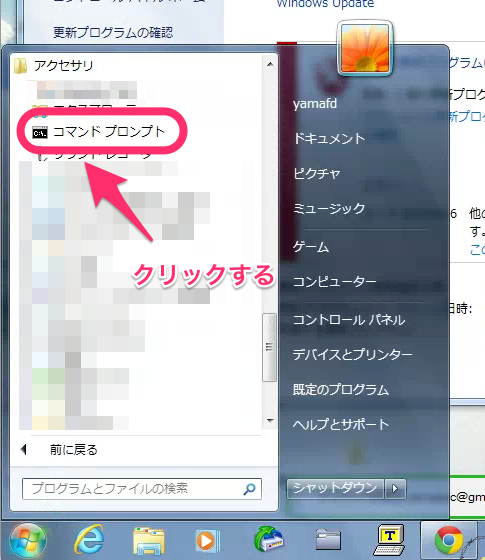
▶ 「コマンドプロンプト」の黒い画面が表示されたら、キーボードを使って「>」の部分に続けて次のようなコマンドを入力して、エンターキーを押します。
>net stop wuauserv(エンターキー)
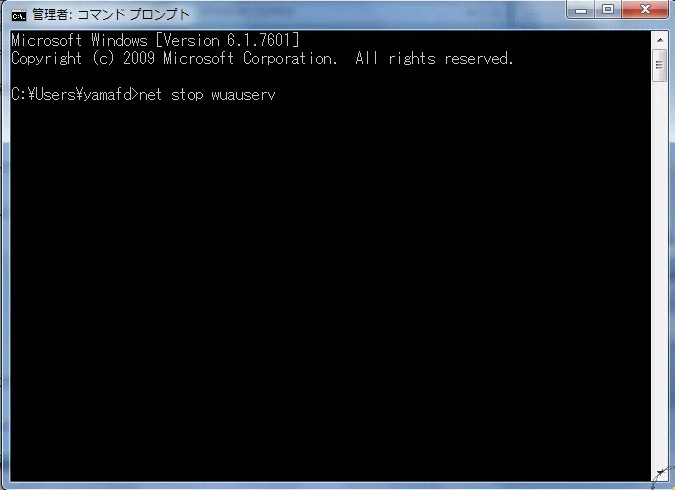
▶ しばらくすると、「Windows Update サービスを停止中です。」「Windows Update サービスは正常に停止されました。」と表示されます。
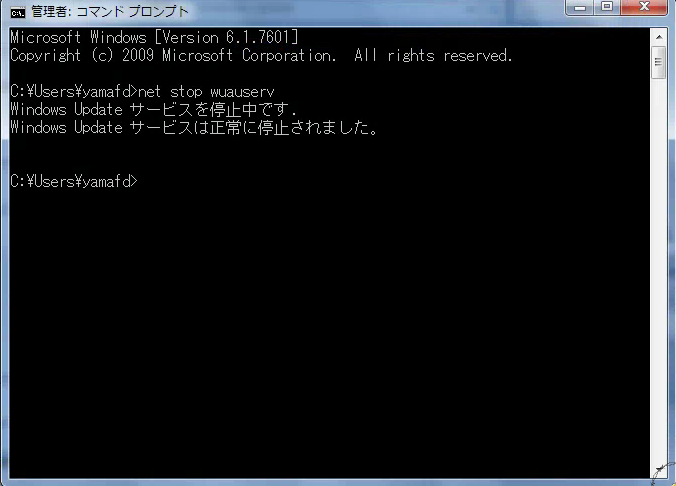
▶ そのまま続けて、同じようにキーボードを使って「>」の部分に続けて次のようなコマンドを入力して、エンターキーを押します。
>net start wuauserv(エンターキー)
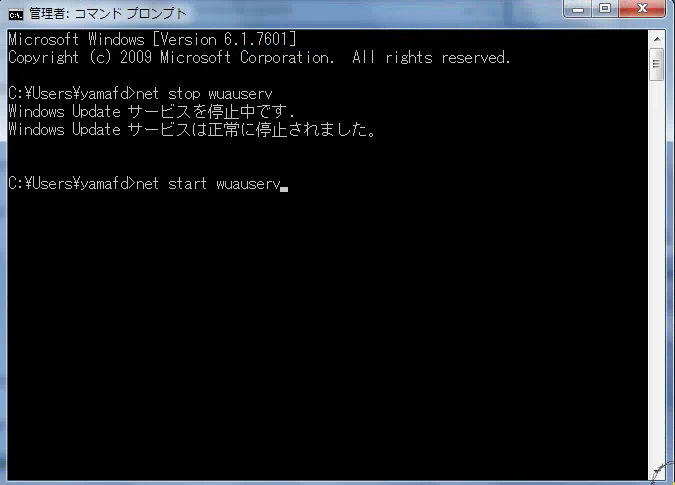
▶ しばらくすると、「Windows Update サービスを開始します。」「Windows Update サービスは正常に開始されました。」と表示されます。
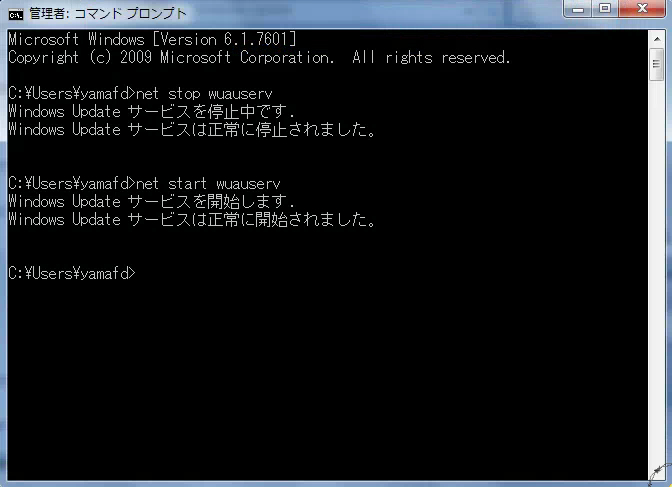
▶ コマンドプロンプトの画面を閉じて、Windows Updateを再度やってみてください。
このページの記事は以上です。
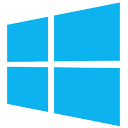





Windows Updateが何度やってもエラーが出てしまう時の解決法
下記のコマンドはWindows10で使用不能のコマンドである。
WindowsUpdateエラーの解決手順04
>net stop wuauserv(エンターキー)
>net start wuauserv(エンターキー)